スイッチサイエンス Raspberry Pi 5用NVMe SSD拡張ボードのセットアップ手順
このドキュメントではスイッチサイエンス Raspberry Pi 5用NVMe SSD拡張ボードのセットアップ手順を解説します。
内容物
- 1x Raspberry Pi 5用NVMe SSD拡張ボード
- 1x フレキシブルケーブル
- 4x M2.6 10mmネジ
- 4x M2.6 3mm ジュラコンスペーサー
- 4x M2.6 5mm ジュラコンスペーサー
- 1x M2 3mmネジ
ハードウェアのセットアップ
M2.6 10mmネジとM2.6 3mmジュラコンスペーサーをRaspberry Pi 5の4つのネジ穴に取り付けます。

Raspberry Pi 5用NVMe SSD拡張ボードのPCIeコネクタの黒い部品に爪をひっかけてゆっくり上に返します(アンロックします)。

フレキシブルケーブルを真っすぐコネクタに挿入し黒い部品を倒します(ロックします)。フレキシブルケーブルには向きがあるので注意してください。"to RPi5"と書かれたほうはRaspberry Pi 5側です。またコネクタの差込口は浅く1mmほどしかささらないの注意してください。

Raspberry Pi 5のPCIeコネクタの茶色い部品をゆっくり持ち上げます(アンロックします)。フレキシブルケーブルを真っすぐコネクタに挿入し、茶色い部品を押し込みます(ロックします)。この時、フレキシブルケーブルのコンタクト(金色の端子)がRaspberry Pi 5の基板側を向くようにしてください。

Raspberry Pi 5用NVMe SSD拡張ボードをクルリと返し、Raspberry Pi 5の裏側の飛び出したネジに取り付け、M2.6 5mmジュラコンスペーサーで固定します。

NVMe SSDをM.2 M-Keyに挿入し、

M2 3mmネジでNVMe SSDを固定すれば完成です。

OSのセットアップ
Raspberry Pi 5をSDカードから起動しこちらの手順にしたがってソフトウェアをアップデートします。アップデートが完了したら再起動してください。
$ sudo apt update && sudo apt full-upgrade
$ sudo rpi-eeprom-update
$ sudo raspi-config
※Advanced Options > Bootloader Version > Latestを選択
$ sudo rpi-eeprom-update -a
再起動したらRaspberry Pi Imagerを起動し、NVMe SSDにOSをインストールしてください。
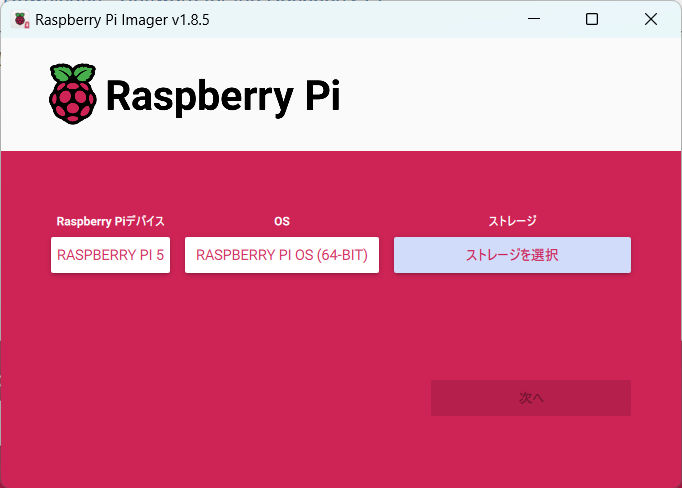
OSのインストールが終わったら電源オフし、SDカードを取り外してから再度電源オンするとNVMe SSDから起動します。
NVMe SSDから優先して起動したい場合、sudo raspi-configで6 Advanced Options→A4 Boot Order→B2 NVMe/USB Boot Boot from NVMe before trying USB and then SD Cardを選択してください。
またPCIe Gen 3を有効にすると(6 Advanced Options→A8 PCIe Speed→YES)倍ぐらい速くなります。
以上です。